반응형
Notice
Recent Posts
Recent Comments
Link
| 일 | 월 | 화 | 수 | 목 | 금 | 토 |
|---|---|---|---|---|---|---|
| 1 | ||||||
| 2 | 3 | 4 | 5 | 6 | 7 | 8 |
| 9 | 10 | 11 | 12 | 13 | 14 | 15 |
| 16 | 17 | 18 | 19 | 20 | 21 | 22 |
| 23 | 24 | 25 | 26 | 27 | 28 | 29 |
| 30 |
Tags
- jsp
- hashcode
- soap
- 이클립스
- springboot
- REST
- 스프링프레임워크
- Spring Framework
- War
- JAR
- Web
- gitlab
- tomcat
- mybatis
- oracle
- maven
- 개발
- spring-framework
- Linux
- 스프링부트
- java
- annotaion
- Pipeline
- 웹프로젝트
- SpringFramework
- Jenkins
- Gradle
- git
- Spring
- Spring Boot
Archives
- Today
- Total
Verity's Daily Logs_
[Windows 개발 셋팅] Chocolately 설치 본문
반응형
Windows환경에서 처음 이것저것 설치하려고 하다보면 꽤나 번거롭다. 다운로드 하고싶은 프로그램의 사이트에 접속해 .exe 파일 다운로드, 실행, 설치하는 과정을 계속 반복해야 하기 때문이다.
Linux 환경에선 커맨드라인 한줄이면 원하는 프로그램을 설치할 수 있는데(apt-get 같은..), Windows에서도 이렇게 커맨드로 프로그램 설치할 수 있도록 도와주는 것이 바로 Chocolatey이다.
1. Chocolatey 사이트 접속
Chocolatey 사이트(chocolatey.org/)에 들어가 설치 명령어를 확인 후 복사한다.


2. Chocolatey 설치
Windows PowerShell 을 관리자권한으로 실행, 복사한 명령어를 실행한다.

PowerShell 재시작(관리자권한) 후 아래 명령어 결과가 보인다면 설치는 완료된 것이다.
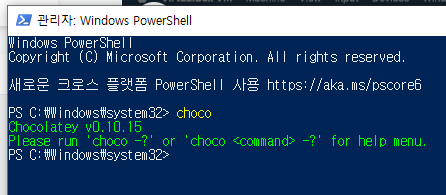
3. 프로그램 설치해보기
Chocolatey를 이용해서 프로그램 Windows Terminal을 설치해 보도록 한다. 사이트에 접속, Find Pacakges를 클릭하면 Chocolatey를 이용해 설치할 수 있는 프로그램 목록들이 나온다.
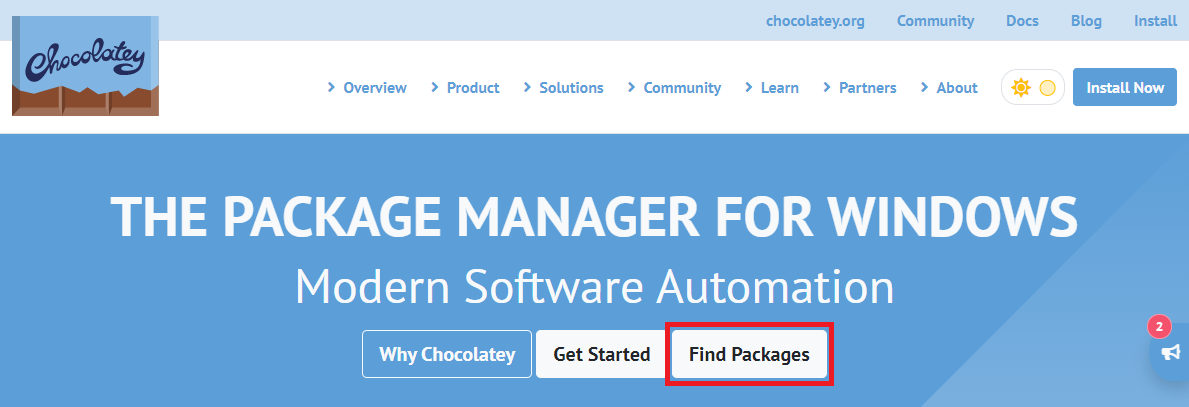
원하는 프로그램 검색, 복사한 install 명령어를 관리자모드의 Powershell 에 붙여넣기만 하면 프로그램 설치가 완료된다.
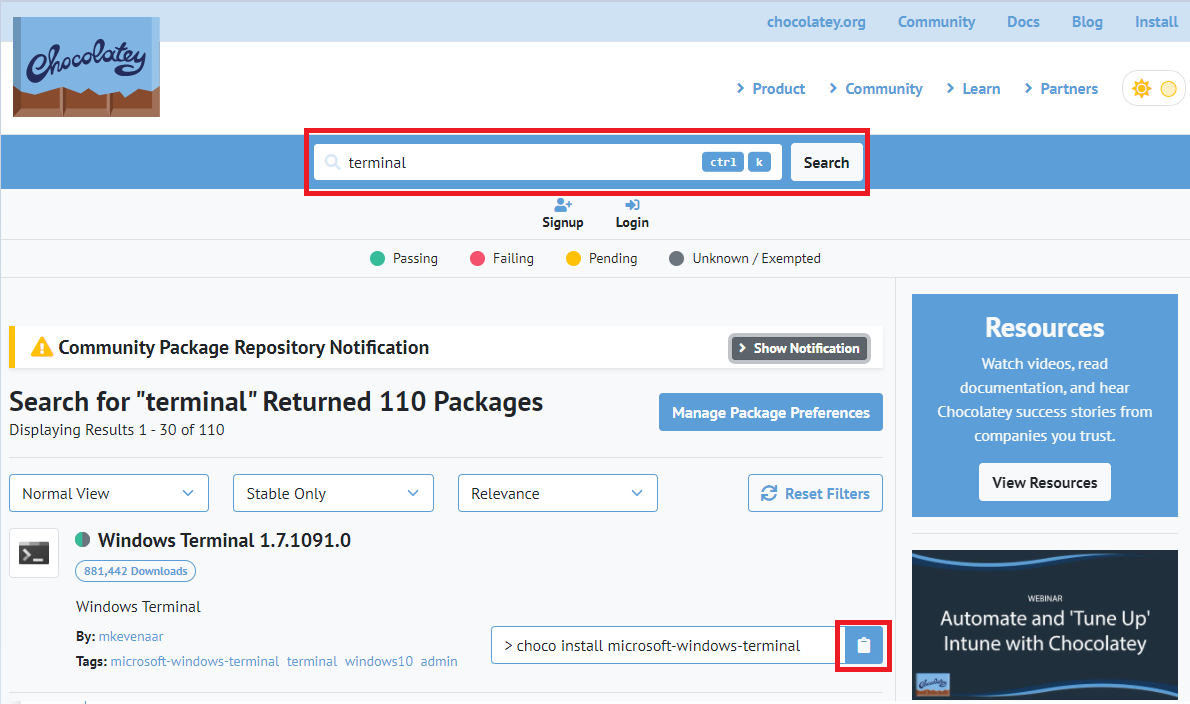
4. 프로그램 설치 완료!
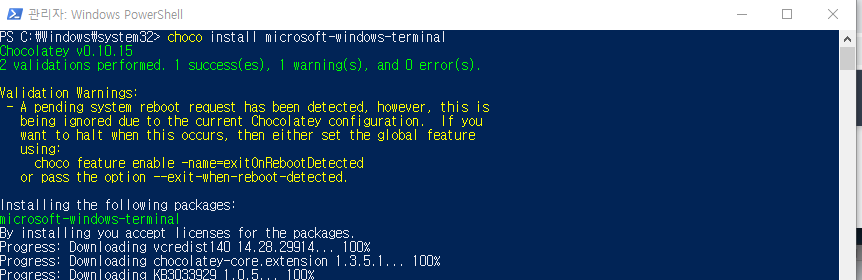
반응형
'Dev Tools' 카테고리의 다른 글
| [SOAP개발]SOAP Server side 테스트 프로그램 (0) | 2022.02.09 |
|---|---|
| [Windows 개발 셋팅]Linux용 Windows 하위 시스템(WSL2) 설치 (0) | 2021.04.26 |
| [Windows 개발 셋팅] Visual Studio Code 설치 (0) | 2021.04.23 |
| [API개발]API전송 테스트 프로그램 (0) | 2020.10.14 |
| [TOAD]만족도 최상 토드 환경설정 (0) | 2020.06.25 |
Comments




